在Word2010文档中创建收件人列表时,默认情况下提供了最常用的字段名。用户可以根据需要添加、删除或重命名地址列表字段,操作步骤如下所述:
第1步,打开Word2010文档窗口,切换到“邮件”功能区。在“开始邮件合并”分组中单击“选择收件人”按钮,并在打开的菜单中选择“键入新列表”命令,如图1所示。

图1 选择“键入新列表”命令第2步,在打开的“新建地址列表”对话框中,单击“自定义列”按钮,如图2所示。

图2 单击“自定义列”按钮第3步,打开“自定义地址列表”对话框,用户可以分别单击“添加”、“删除”或“重命名”按钮添加字段、删除字段或重命名字段。另外,用户还可以单击“上移”或“下移”按钮改变字段顺序。完成设置后单击“确定”按钮,如图3所示。
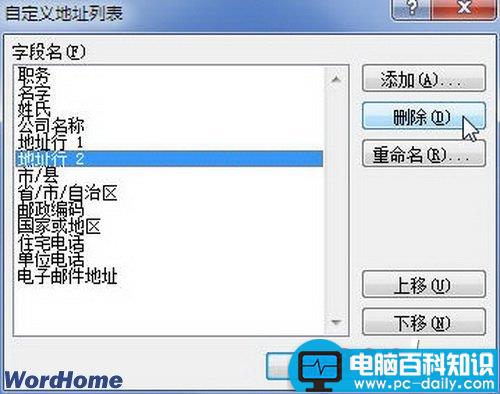
图3 “自定义地址列表”对话框小提示:在Word2010文档中,字段又被称为域。